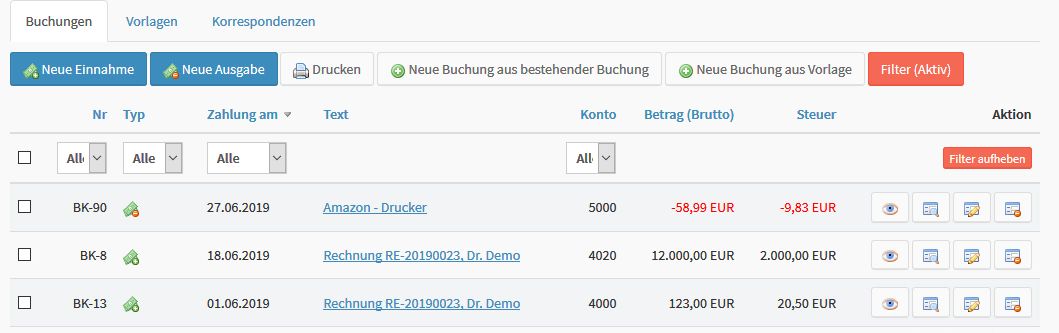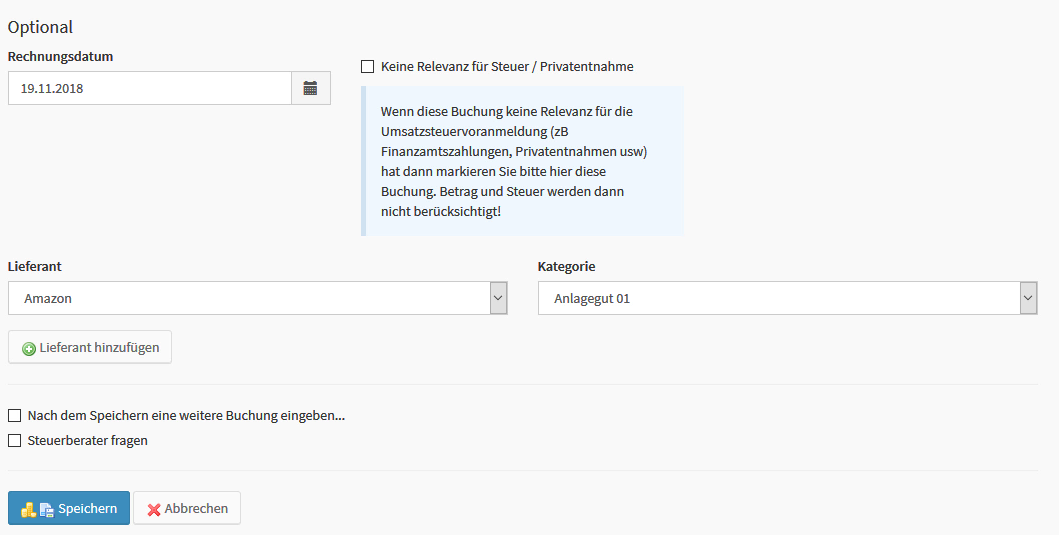Buchungen
Unter “Buchungen” wird Ihnen eine Liste aller Einträge für Einnahmen bzw. Ausgaben gezeigt. Pro Eintrag werden die laufende Nummer, der Typ (Einnahme/Ausgabe), Zahlung am (das Zahlungsdatum), Text (der Buchungstext), Konto (das Buchungskonto), Betrag (Brutto), Steuer, Aktion (Anzeigen, Bearbeiten, Löschen/Stornieren, zur Anlage im Anlagenverzeichnis wechseln) angezeigt. Sie können einzelne oder mehrere bzw. alle Einträge markieren und dann auf “Verbuchen” klicken. Damit sind die markierten Einträge fix verbucht, also nicht mehr änderbar, und können im Bedarfsfall nur noch storniert werden. Wenn Sie auf “Löschen” klicken (Das geht nur bei noch nicht verbuchten Einträgen) werden die markierten Einträge unwiderruflich gelöscht.
In dieser Übersicht haben Sie auch die Möglichkeit, durch Verwendung der entsprechenden Schaltflächen, diese Ansicht zu drucken, und eine neue Buchung (Einnahme/Ausgabe) entweder mit oder ohne Vorlage zu erstellen.
Einnahmen/Ausgaben
Hier können Sie einen Eintrag für eine neue Einnahme oder eine neue Ausgabe erstellen. Klicken Sie einfach auf den Button „Neue Einnahme“ oder auf den Button „Neue Ausgabe“.
Im Bedarfsfall können Sie zwischen der Eingabe einer neuen Ausgabe bzw. der Eingabe einer neuen Einnahme wechseln.
Gehen Sie bei der Erfassung von oben nach unten vor und beachten Sie die Hinweise unter den Eingabefeldern bzw. in den jeweiligen Info-Boxen. Legen Sie sich die Rechnung/den Beleg zurecht und füllen Sie alle notwendigen Felder in der Eingabemaske aus.
- Geben Sie das zu verwendende Konto an (händisch oder aus der Liste).
- Wählen Sie das Zahlungsdatum (Kalenderfunktion nutzen oder händisch eingeben).
- Wählen Sie die Buchungsart im Bereich „Normale Buchung oder Spezialfall?“ (Zum Beispiel „IG – Innergemeinschaftliche Lieferung / Erwerb“). Beachten Sie die Hinweise in der Info-Box darunter, wenn Sie eine Spezialart wählen.
- Geben Sie den Brutto- oder Nettobetrag ein (Der jeweils andere wird automatisch berechnet).
- Der Steuersatz wird laut der Kontowahl automatisch angeführt, kann aber für jede Buchung händisch überschrieben werden.
- Wählen Sie eine der definierten Zahlungsarten.
- Wenn Sie unter dem Reiter „Zahlungsarten“ die Aktivierung der automatischen fortlaufenden Nummer nicht aktiviert haben, dann geben Sie die fortlaufende Nummer händisch ein (die letzte Nummer dieses Belegkreises wird in Klammer angeführt).
- Geben Sie einen kurzen aber verständlichen Buchungstext ein.
- Setzen Sie ggf. den Haken „Keine Relevanz für Steuer“ im Bereich „Optional“, um die Buchung in Steuererklärungen NICHT zu berücksichtigen.
- Jetzt können Sie die Eingaben per Klick auf „Speichern“ abschließen.
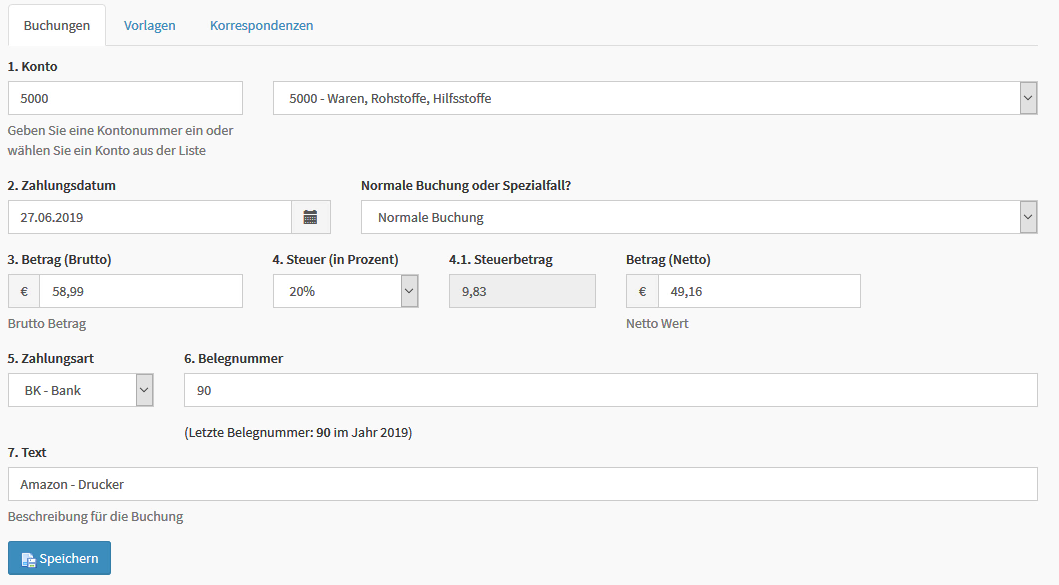 Sollten Sie optional noch weitere/andere Angaben zur Einnahme/Ausgabe machen wollen oder müssen, so stehen Ihnen noch folgende Möglichkeiten zur Verfügung:
Sollten Sie optional noch weitere/andere Angaben zur Einnahme/Ausgabe machen wollen oder müssen, so stehen Ihnen noch folgende Möglichkeiten zur Verfügung:
- Das Rechnungsdatum für diese Buchung.
- Setzen Sie den Haken „Keine Relevanz für Steuer“, um die Buchung in Steuererklärungen NICHT zu berücksichtigen.
- Wählen Sie einen Privatanteil in Prozent – somit wird die Buchung in 2 Buchungen aufgeteilt und entsprechend verbucht.
- Wählen Sie den Kunden aus der bestehenden Liste oder legen Sie einen neuen Kunden per Klick auf „Kunde hinzufügen“ an.
- Wählen Sie eine Kategorie (zum Beispiel „Programmierung“) der dieser Eintrag zugeordnet werden soll.
- Wählen Sie, ob nach dem Speichern eine weitere Buchung eingegeben werden soll.
- Wählen Sie, ob die eingetragenen Werte und Auswahl für die nächste Buchung beibehalten werden sollen.
- Setzen Sie das Häkchen „Steuerberater fragen“, damit Sie diese Buchung sowohl in der Buchungsübersicht als auch in einem Bericht wiedererkennen, um Sie mit Ihrem Steuerberater zu besprechen.
- Wählen Sie „Vorlage aus diesem Eintrag machen“, um diese Buchung als Basis für eine neue Buchung wiederzuverwenden.
- Klicken Sie auf „Speichern“ um die Eingaben zu verbuchen.
Vorlagen
Nutzen Sie die Funktion „Vorlagen“, um in diesem Bereich wiederkehrende Buchungen abzulegen, die Sie beim Erfassen einer Einnahme/Ausgabe als Basis heranziehen können. Es werden dann die Daten der Vorlage in eine neue Einnahme/Ausgabe übernommen.